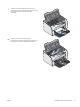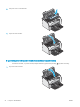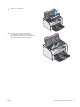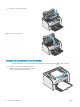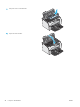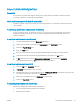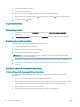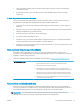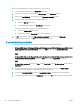HP LaserJet Pro M11-M13 User Guide
Table Of Contents
- A nyomtató áttekintése
- Papírtálcák
- Kellékek, tartozékok és alkatrészek
- Nyomtatás
- A nyomtató kezelése
- Hibaelhárítás
- Ügyfélszolgálat
- A kezelőpanel jelzőfényeinek értelmezése
- A gyári alapértelmezések visszaállítása
- A papíradagolóval vagy elakadással kapcsolatos problémák megoldása
- Papírelakadások megszüntetése
- A nyomtatási minőség javítása
- Bevezetés
- Másik szoftverprogramból történő nyomtatás
- A papírtípus ellenőrzése a nyomtatási feladathoz
- A festékkazetta állapotának ellenőrzése
- A nyomtató tisztítása
- A tonerkazetta vizuális vizsgálata
- Ellenőrizze a papírt és a nyomtatási környezetet
- Másik nyomtató-illesztőprogram kipróbálása
- Az EconoMode beállítások ellenőrzése
- A nyomtatási sűrűség módosítása
- A közvetlen csatlakozás problémáinak megoldása
- Vezeték nélküli problémák megoldása
- Tárgymutató
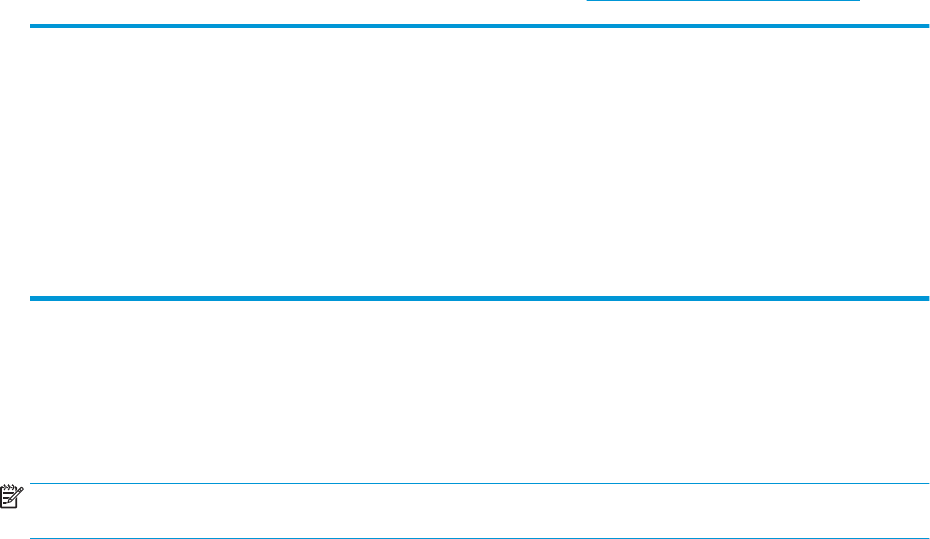
●
Lézernyomtatókhoz készült papírt használjon. Ne használjon olyan papírt, amely csak tintasugaras
nyomtatókhoz készült.
●
Ne használjon túl durva papírt. A simább papír használata általában jobb nyomtatási minőséget
eredményez.
2. lépés: A nyomtatási környezet ellenőrzése
A környezet közvetlenül befolyásolhatja a nyomtatás minőségét, gyakori oka a nyomtatási minőség és a
papírbetöltés területén jelentkező problémáknak. Próbálja az alábbi megoldásokat:
●
Tartsa távol a nyomtatót huzatos helyektől, például a légkondicionáló nyílásától, a nyitott ajtóktól és
ablakoktól.
●
Ügyeljen rá, hogy a nyomtató ne legyen kitéve a nyomtató műszaki leírásában szereplő határértékeket
túllépő hőmérsékletnek vagy páratartalomnak.
●
Ne tárolja a nyomtatót szűk helyen, például szekrényben.
●
A nyomtatót szilárd, sima felületen tartsa.
●
Ügyeljen arra, hogy a nyomtató szellőzőnyílásai ne legyenek eltorlaszolva. A megfelelő működéshez a
nyomtatónak minden oldalán jól kell szellőznie, a tetejét is beleértve.
●
Ügyeljen arra, hogy a nyomtatóba ne kerüljön szálló szennyeződés, por, gőz, zsír vagy bármi más, amely
lerakódhat a nyomtató belsejében.
Másik nyomtató-illesztőprogram kipróbálása
Használjon másik nyomtatóillesztő-programot, ha szoftverprogramból nyomtat és a kinyomtatott
dokumentumon a grakákban nem várt vonalak láthatóak, illetve ha hiányos a szöveg, hiányos a graka, nem
megfelelő a formátum vagy a betűtípus.
Töltse le az alábbi illesztőprogramok valamelyikét a HP weboldaláról: www.hp.com/support/ljm11-m13.
HP PCLmS illesztőprogram
●
Az alapértelmezett illesztőprogram a nyomtatóhoz kapott CD-n található. Ha nem
jelöl ki másik illesztőprogramot, a rendszer automatikusan ezt telepíti.
●
Ajánlott minden Windows környezet esetében.
●
Összességében a leggyorsabb és legjobb minőségű nyomtatást, valamint a
legszélesebb körű nyomtatási funkciókat biztosítja a legtöbb felhasználó számára
●
Kifejezetten a Windows Graphic Device Interface (GDI) felülettel való használatra
fejlesztették ki, ezáltal Windows környezetben a legnagyobb sebességet nyújtja.
●
Előfordulhat, hogy nem teljesen kompatibilis a PCL formátumon alapuló külső
programokkal és egyedi szoftverekkel.
Az EconoMode beállítások ellenőrzése
A HP nem tanácsolja az EconoMode folyamatos használatát. Ha folyamatosan EconoMode üzemmódban
nyomtat, a tonerkazetta mechanikus részei az előtt tönkremehetnek, mielőtt kifogyna belőlük a festék. Ha a
nyomtatási minőség leromlik és már nem elfogadható, fontolja meg a tonerkazetta cseréjét.
MEGJEGYZÉS: Ez a funkció elérhető a PCL 6 Windows nyomtató-illesztőprogrammal. Ha nem ezt az
illesztőprogramot használja, a funkciót a HP beépített webszerverrel engedélyezheti.
HUWW A nyomtatási minőség javítása 61